O "salvador de nossas vidas", wireless, é a rede que nos permite ligar a internet sem a necessidade de fios, onde podemos conectar os mais distintos e diversos dispositivos, tudo de maneira simples e sem cabos. Smartphone, notebook, aparelhos de tv, etc, tudo conectado! Quer saber como funciona o Wireless? Acesse.
É sabido que o alcance prometido pelos roteadores Wi-fi não chega nem perto do prometido, claro que diversos fatores contribuem para que o sinal não chegue ou com intensidade fraca de sinal, como paredes e redes elétricas - são grandes vilões para que a transmissão do sinal wireless seja diminuída. E o reflexo do sinal fraco é a navegação que fica oscilando e lenta. Veja também dicas de como melhorar o sinal do seu Wi-Fi.
Uma solução barata e simples é ter outro roteador que faça a função de repetidor de sinal a partir de um modem, sua antena é capaz de alcançar com mais intensidade o roteador principal mesmo com o sinal fraco e então repetir com intensidade total o sinal da internet.
O único pré-requisito, para que este método funcione é que o roteador que será o repetidor do sinal tenha a função WDS (Wireless Distribuition System), esta função permite fazer o roteamento de maneira bem simples de configurar. Utilizamos um roteador TP-Link que possui essa função para o tutorial, para demais roteadores pode haver algumas configurações diferenças.
Primeiro vamos verificar se os IP’s não conflitam, não podem estar na mesma cadeia de IP, para tal, devemos acessar os roteadores para verificar. Existem diversas maneira de fazer isso, mas vamos conectar no roteador principal e abrir o Prompt de Comando do Windows, só digitar na busca que aparece ele. Quer saber o que é IP? Acesse nosso artigo e confira.
Ao abrir o cmd, é só escrever o seguinte comando: ipconfig e pressionar Enter. Abrirá uma série de informações; atente para o Gatway Padrão. É aconselhável que a terceira sequência de números, indicada na imagem, seja diferente do outro roteador. Por padrão os roteadores vem com 192.168.0.1 ou 192.168.1.1 se são dois roteadores apenas, deixe um com 192.168.0.1 e o outro com 192.168.1.1.
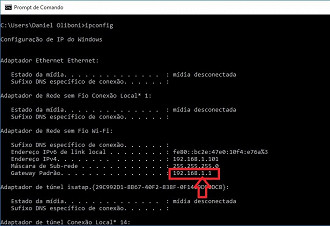
Após vamos conectar o roteador que irá fazer a função de retransmissor e repetir o passo para saber qual Gateway Padrão. Vamos abrir o navegador e digitar este número na barra de endereços, abrirá uma tela onde será solicitado o Nome de Usuário e Senha, este dados devem estar no manual do aparelho. Mas existem dois padrões que são usados normalmente, se você não sabe qual o usuário e senha vale tentar estas sugestões; Nome de usuário: admin e Senha: admin; ou Nome de usuário: admin e senha em branco.
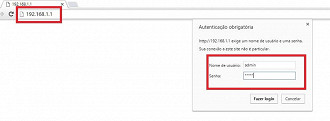
Estando dentro no roteador aparecerá as informações de Status do aparelho
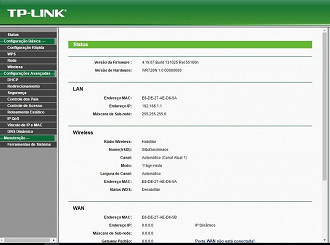
Primeiro, se for necessário, vamos configurar para uma cadeia de IP não conflitante com o roteador principal, para isso acesse o menu da esquerda Rede -> LAN. Assim poderemos alterar o IP e então Salvar, nesse momento irá pedir para reiniciar o roteador, após isso o acesso ao aparelho se dará pelo novo IP colocado.
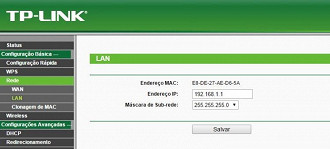
Agora que está tudo certo com o IP, vamos fazer a configuração para torna-lo um repetidor de sinal. Acesse o roteador no menu da esquerda em Configurações Wireless, verás que, no centro, aparecerá o nome da rede SSID1 e mais algumas informações, mais abaixo possui o que precisamos selecionar Habilitar WDS.
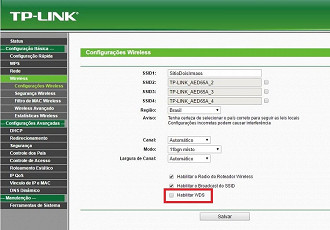
Assim, irá exibir as configurações de WDS, podemos preencher manualmente as informações acessando o roteador principal, porém se irmos em Pesquisa, ele irá buscar as redes ao alcance e exibir as informações que necessitamos.
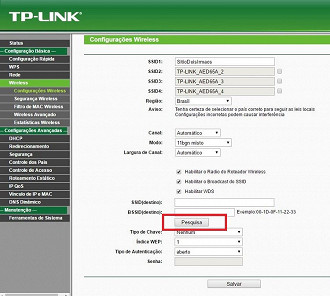
Na Lista AP, você identifica o roteador que buscaremos o sinal para repetir, anote qual o Canal e pressione Conectar.
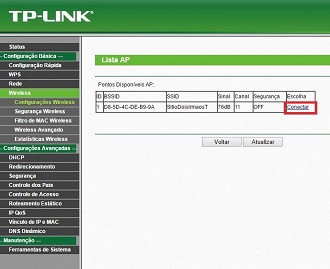
Veja que trouxe as informações preenchidas, lembra que anotamos o canal? Devemos deixar no mesmo canal do roteador principal, neste caso é o 11. Esse roteador que iremos acessar não tem senha, se tivesse deveria ser preenchida o tipo de autenticação e a senha nos campos relacionados.
Após isso, somente clicar em salvar. Irá pedir para reiniciar o roteador e então o faça.
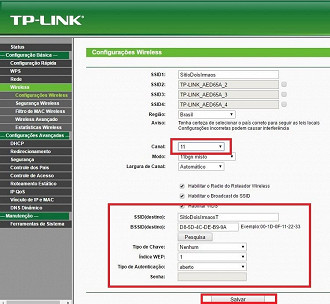
Ao reiniciar e conectar ao roteador repetidor ainda não terá acesso a internet ainda temos que fazer mais um ajuste, precisamos deixar o roteador em modo bridge. Acesse novamente o roteador e no menu a esquerda vá em DHCP, iremos desabilitar ele, pois quem deverá liberar os IP’s de acesso é o roteador principal. Quer saber o que é DHCP?

Ao desabilitar o DHCP e Salvar, irá solicitar que reinicie o dispositivo para que as configurações tenham efeito.
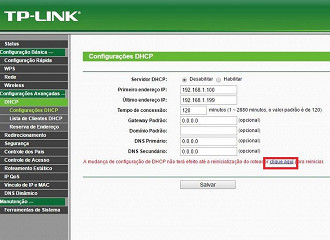
Após reiniciar, quando conectarmos novamente deve estar roteando a internet, uma prova disso é que o IP deve ser diretamente do roteador principal. Desde modo não tem mais como acessar o roteador que está sendo o repetidor, para isso, somente se fizer um reset no aparelho e você voltará com as configurações de fábrica.
Este tutorial lhe foi útil? Deixe suas considerações nos comentários, curta e compartilhe.






